现代社会,互联网已经成为我们生活中不可或缺的一部分。为了能够畅通地上网,我们需要将电脑与宽带网络连接起来。本文将为大家提供详细的电脑连接宽带的教程,帮助大家轻松解决网络连接问题。
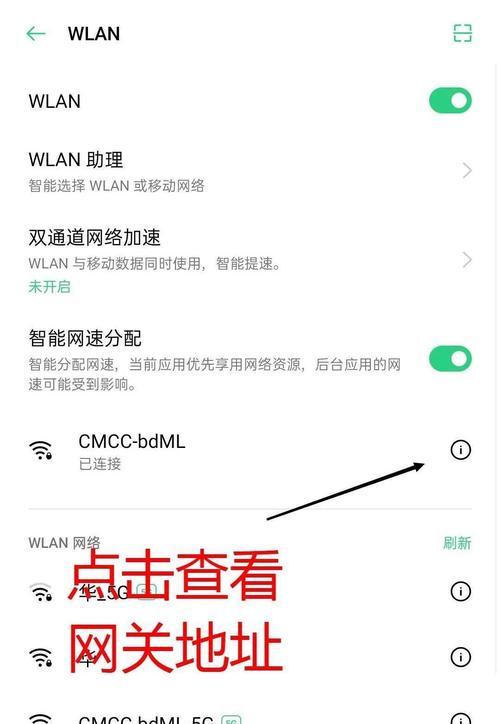
一:准备宽带设备
确保你已经具备了宽带网络的设备,包括光纤猫、路由器等。这些设备是实现电脑与宽带网络连接的基础。
二:检查物理连接
将光纤猫与路由器通过网络线连接起来。确保线缆插头牢固地插入到相应的接口,并检查灯光指示是否正常工作。
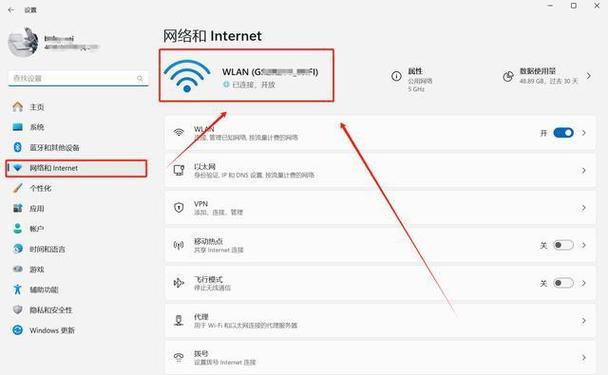
三:连接电脑与路由器
将一根以太网线的一端插入路由器的LAN口,另一端插入电脑的网口。确保连接牢固,不会松动或掉落。
四:打开网络设置
在电脑桌面上找到网络设置的图标,右键点击,选择“打开网络和共享中心”。进入网络设置界面。
五:创建新的网络连接
在网络设置界面的左侧导航栏中,选择“设置新的连接或网络”。接着,在弹出的窗口中选择“连接到互联网”,点击“下一步”。

六:选择连接类型
在连接类型选项中,选择“宽带(PPPoE)”,点击“下一步”。这个选项通常适用于大多数家庭宽带网络。
七:输入账号和密码
在弹出的窗口中,输入由宽带服务提供商提供的账号和密码信息。这些信息通常可以在你的宽带合同或账单上找到。
八:完成设置
点击“连接”按钮,等待电脑与宽带网络建立连接。如果一切顺利,你将会看到一个连接成功的提示。
九:测试网络连接
打开浏览器,尝试访问一个网站,检查宽带网络是否正常工作。如果网页能够正常加载,说明你已经成功连接到了互联网。
十:解决连接问题
如果连接失败或者网络速度慢,你可以尝试重启宽带设备和电脑,检查物理连接是否松动,或者联系宽带服务提供商寻求帮助。
十一:Wi-Fi连接设置
如果你想通过无线网络连接到宽带,可以在路由器设置界面中启用Wi-Fi功能,并设置无线网络的名称和密码。
十二:使用安全性措施
为了保护你的网络安全,建议设置一个强密码,并定期更改路由器管理密码。此外,还可以启用网络防火墙和安全软件。
十三:扩展网络覆盖范围
如果你的家庭或办公室存在网络覆盖范围不足的问题,可以考虑添加一个Wi-Fi信号扩展器或者安装更多的路由器来扩大网络覆盖范围。
十四:常见问题解答
本文提供了一些常见问题的解答,包括无法连接、网络速度慢、频繁掉线等。如果遇到其他问题,建议查阅宽带服务提供商提供的帮助文档或寻求技术支持。
十五:
通过本文提供的教程,我们可以轻松地将电脑与宽带网络连接起来。记住检查物理连接、设置正确的网络类型和输入正确的账号密码是成功连接的关键。如果有任何问题,别忘了寻求宽带服务提供商的支持。祝你上网愉快!

当我们的戴尔电脑遇到一些故障时,如系统崩溃、启动错误或者无法进入操作...

在现今的社交媒体时代,我们拍摄和分享照片的频率越来越高。很多人喜欢在...

在使用电脑过程中,我们时常遇到各种驱动问题,这些问题往往会给我们的正...

随着智能手机的普及,手机成为人们生活中必不可少的工具。然而,我们经常...

随着手机使用的普及,人们对于手机应用程序的需求也日益增加。作为一款流...